Tag Amicizia
Copyright © Charlieonline.it 2002 - 2026Tutti i diritti riservati
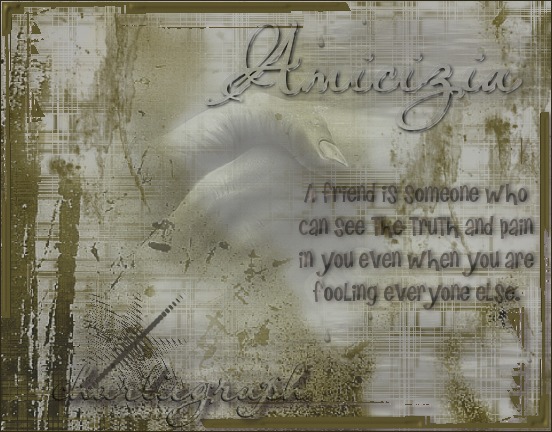
Please read my TOU's HERE
Copyright © Charlieonline.it 2002 - 2026
Tutti i diritti riservati
Questo tutorial è di mia invenzione,
qualsiasi coincidenza con altri è puramente casuale.
E' permesso il suo utilizzo, ma è vietato copiarlo o spacciarlo per proprio.
Eseguito con PSP9 e Animation Shop
ma può essere eseguito anche con altre versioni
Il tube è di Monique.
Pennelli di Mitierra, L&K, Touchstone.
Gli altri pennelli sono stati reperiti in rete
e non ne ricordo la provenienza.
ma il © appartiene ai rispettivi autori.
Materiale occorrente: QUI
Ringrazio gli autori per aver messo a disposizione i loro lavori
Preparazione
Apri il tube e lo sfondo in PSP e minimizzali.
Estrai e salva i pennelli allegati nella cartella dei pennelli di PSP.
Nella paletta dei colori imposta
come colore di primo piano/foreground #5e5c45-#535249
e come colore di sfondo/background #b7b797-#babaa2
Imposta il gradiente come segue:
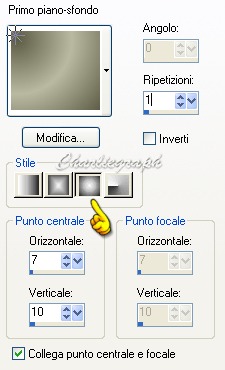
Ricordati di salvare spesso!
Cominciamo!
Apri un' immagine sfondo Raster trasparente 550px x 430px
Selezione - Seleziona tutto
Attiva lo sfondo text-019, copia,
ritorna sulla tua tag e incolla nella selezione.
Abbassa l'Opacità a 94
Regola - Messa a fuoco - Maschera di contrasto

Selezione - Nessuna Selezione
Aggiungi Nuovo Livello Raster
e colora col gradiente impostato
Abbassa l'Opacità a 86
e cambia la Modalità di Miscelatura in Tonalità (esistente)
Aggiungi Nuovo Livello Raster
e colora col colore di foreground
Abbassa l'Opacità a 42
Attiva Misted Tubed by Monique42_F596, copia,
ritorna sulla tua tag e incolla come nuovo livello.
Regola - Saturazione e Tonalità
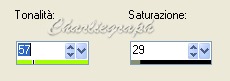
Abbassa l'opacità a 50
Ora apri uno alla volta i pennelli allegati e sporca un po' l'immagine,
ti consiglio di aggiungere un nuovo livello per ciascun pennello.
Lascia per ultimo il pennello text1_bp 004
Quindi aggiungi nuovo livello Raster
Cerca il pennello text1_bp 004,
cambia il colore di foreground in #332f2a
click e posiziona il tuo pennello come da immagine finita
Effetti - Effetti 3D - Sfalsa Ombra

Effetti - Effetti 3D - Smusso a incasso
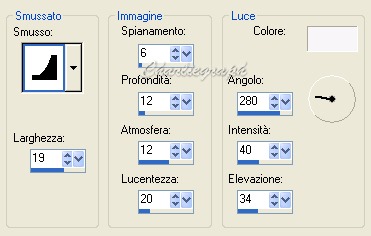
Ora aggiungiamo il titolo e la firma,
e cosa ne dite di metterci sopra un paio di effetti speciali?
Effetti su testo
Apri una nuova immagine sfondo Raster trasparente 400x400 px
Apri lo strumento Testo,
e cerca una font che abbia un tratto un po' largo.
Io ho usato PassionConflict

Il colore da usare non è importante, perchè avrai quanto segue:
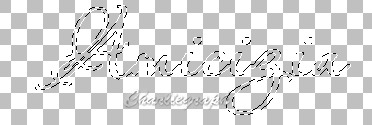
Selezione - Carica/Salva Selezione sul Canale Alfa -
- Salva Selezione su Canale Alfa
usando le impostazioni di default.
Ci servirà più tardi!
Effetti - Effetti 3D - Sfalsa Ombra

Selezione - Nessuna Selezione
Questo potrebbe gia essere un bell'effetto,
ma andiamo avanti, poi sceglierai tu quale usare.
Effetti - Effetti 3D - Smusso a incasso
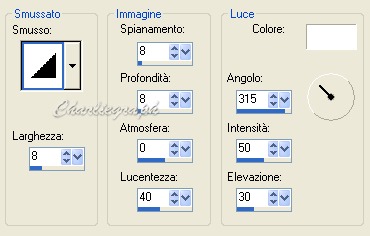
e questo potrebbe essere un altro.
Ma andiamo ancora avanti!
Aggiungi Nuovo Livello Raster
(rinomina text2)
Selezione - Carica/Salva Selezione sul Canale Alfa,
Carica Selezione da Canale Alfa
Effetti - Effetti 3D - Ritaglio

Anche questo potrebbe essere un altro effetto.
Altrimenti andiamo ancora avanti.
Assicurati di essere sempre posizionato su text2,
e scegli uno dei seguenti effetti
(provali tutti e vedi quello che ti piace di più):
1 - Effetti - Artistici - Stagnola colorata
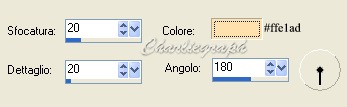

2 - Effetti - Artistici - Smalto


3 - Effetti - Artistici - Bordi Brillanti
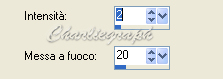
Regola messa a fuoco - metti a fuoco
Abbassa l'opacità a 50

4 - Effetti - Artistici - Solarizza
(questo effetto è simile al precedente)
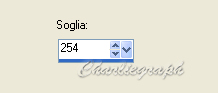
Regola messa a fuoco - metti a fuoco
Abbassa l'opacità a 50

Per questa tag io ho scelto Stagnola Colorata.
E comunque, qualsiasi sia l'effetto scelto,
prosegui nel modo seguente:
Livelli - Unisci - Visibile
Copia il testo, ritorna sulla tua tag,
e incolla come nuovo livello.v Posiziona come da immagine finita.
Applica lo stesso effetto o un altro a piacere anche alla firma,
o applica il tuo watermark.
Aggiungi un bordo di 1 px del colore di foreground e salva in .jpg
Scritto nel maggio 2007
Return to Tutorials
Copyright © Charlieonline.it 2002 - 2026
Tutti i diritti riservati
Spero che questo tutorial ti sia piaciuto.
My Tutorials are Registered at TWI

Per informazioni o suggerimenti
If you like write a message to my "Contatti"
Se hai dubbi o ti servono chiarimenti posta un messaggio nei "Contatti"
Copyright © Charlieonline.it 2002 - 2026
Tutti i diritti riservati
Torna all'inizio


Questo Sito è pubblicato sotto una Licenza (This website is licensed under a)
Creative Commons Attribuzione - Non commerciale - Non opere derivate 2.5 Italia License.
Pagina aggiornata... mercoledì 03 febbraio 2016
Tempo di caricamento 0.31 secondi.
Copyright © Charlieonline.it 2002 - 2026
Tutti i diritti riservati
Tempo di caricamento 0.31 secondi.
Copyright © Charlieonline.it 2002 - 2026
Tutti i diritti riservati